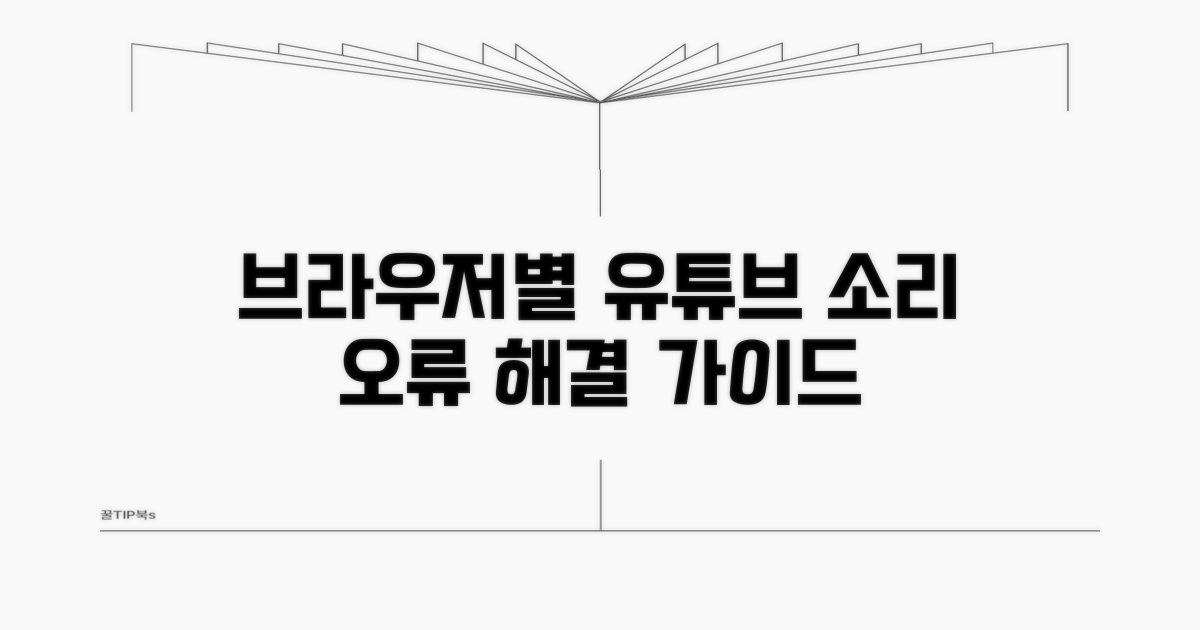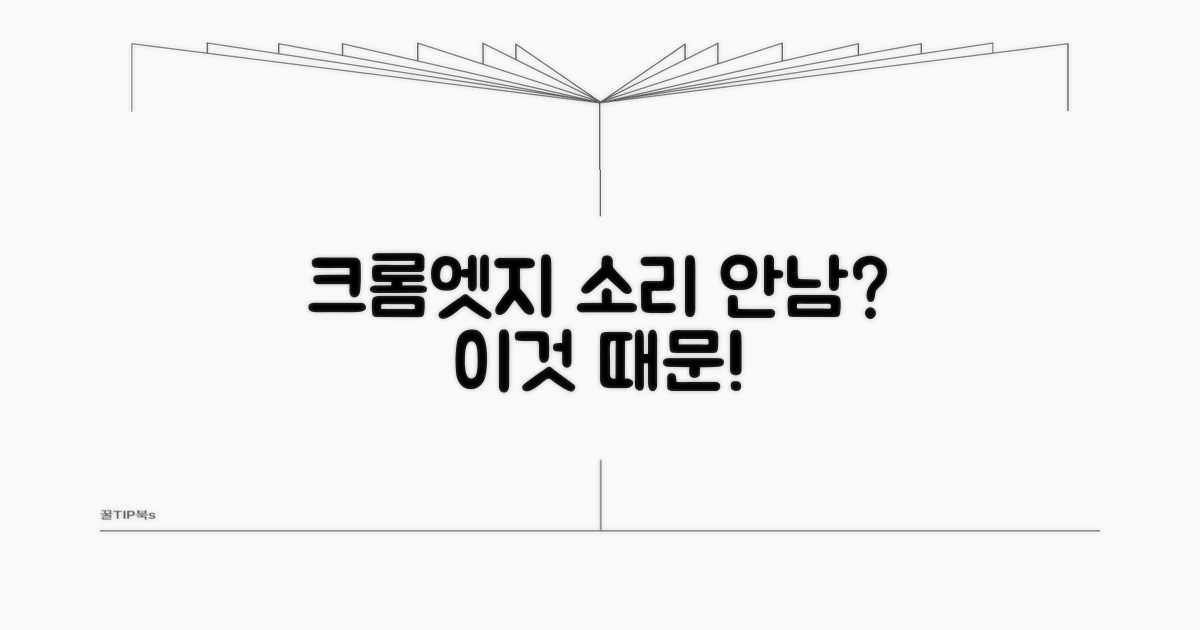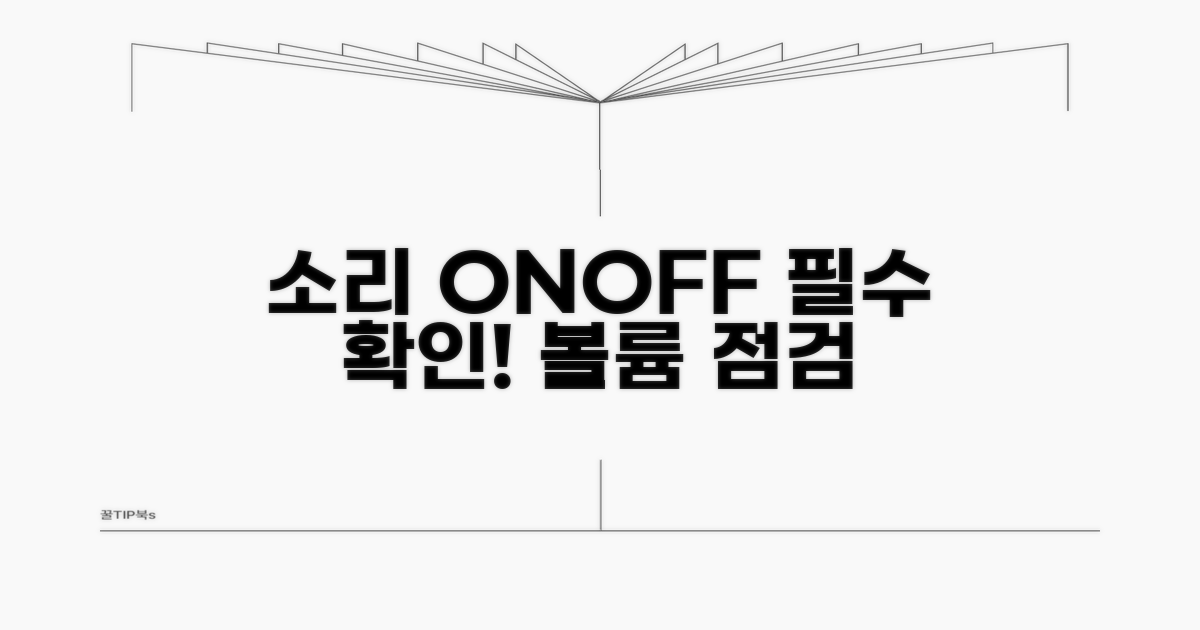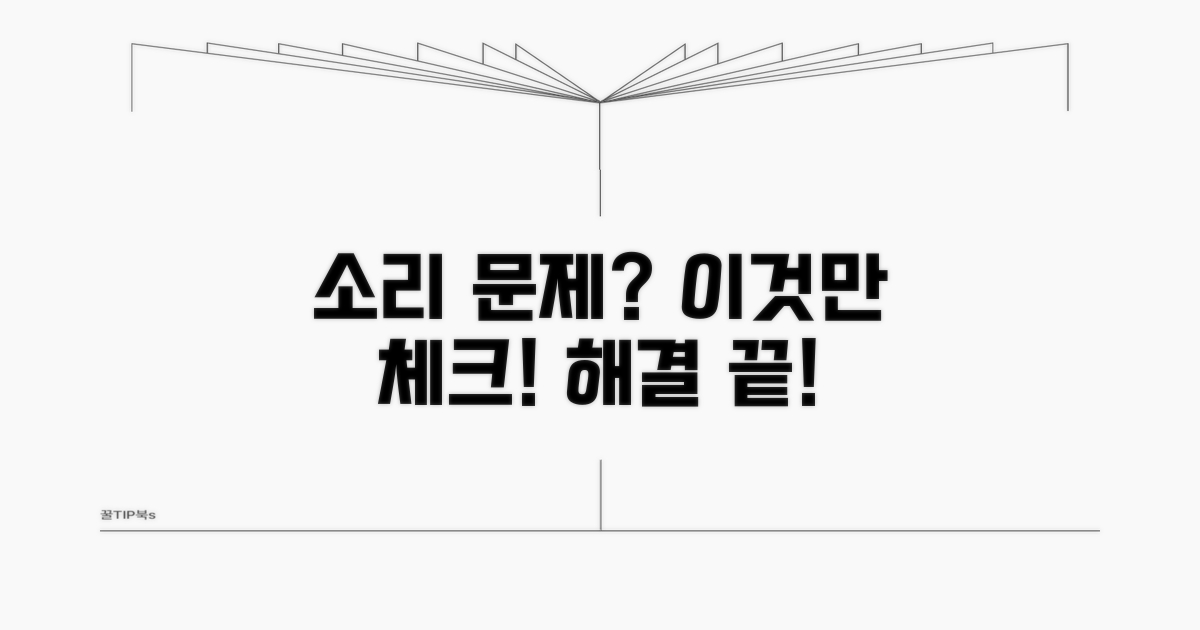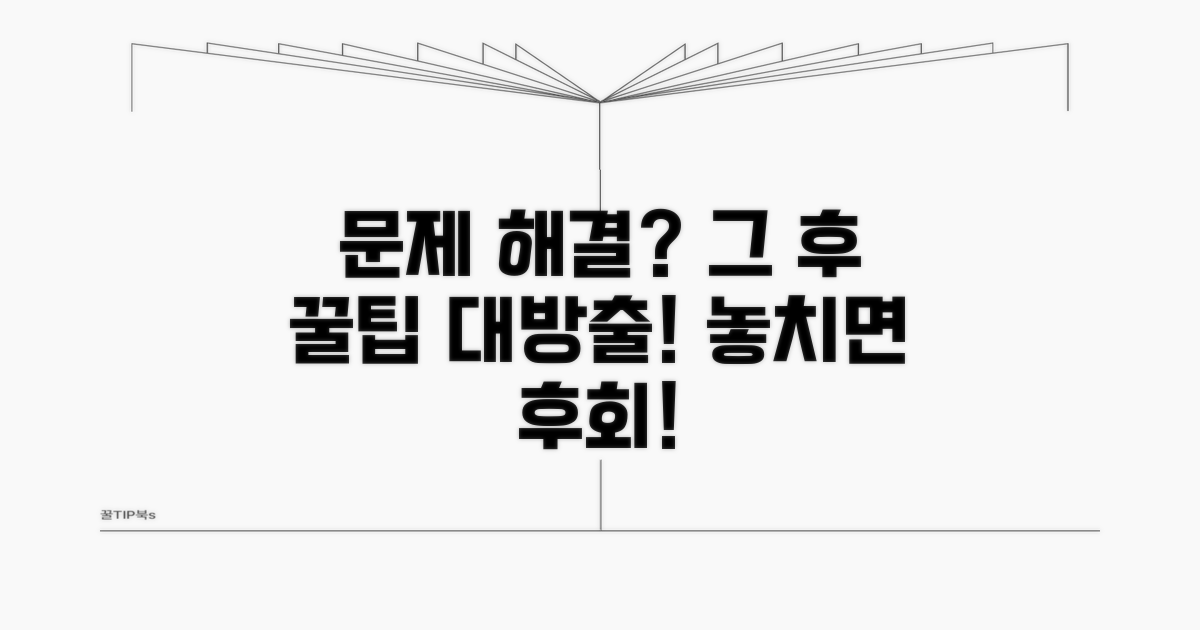유튜브 소리가 안나올때, 크롬부터 엣지까지 브라우저별 해결 방법을 찾고 계신가요? 갑자기 소리가 나지 않아 답답하셨을 텐데요. 이 글에서 바로 해결해 드릴게요.
인터넷에서 정보를 찾다 보면 너무 복잡하거나, 내 상황과 맞지 않는 해결책 때문에 오히려 더 헷갈릴 수 있습니다. 어떤 설정을 확인해야 할지 막막하게 느껴질 수 있죠.
가장 일반적인 브라우저별 설정을 정확하고 쉽게 정리했으니, 이 글 하나로 유튜브 소리 문제를 시원하게 해결하실 수 있을 거예요.
브라우저별 유튜브 소리 오류 확인
유튜브 영상을 보려는데 소리가 안 나와 답답했던 경험, 다들 한 번쯤 있으시죠? 특히 사용하는 브라우저에 따라 해결 방법이 조금씩 다를 수 있습니다. 크롬, 엣지 등 자주 사용하는 브라우저별로 유튜브 소리가 안 나는 문제를 해결하는 방법을 차근차근 살펴보겠습니다.
가장 먼저 확인해야 할 것은 크롬의 볼륨 설정입니다. 작업 표시줄 오른쪽 하단의 스피커 아이콘을 클릭한 후, ‘볼륨 믹서 열기’를 선택하세요. 여기서 유튜브 또는 해당 탭의 볼륨이 음소거되어 있거나 너무 작게 설정되어 있는지 확인하고 조절하면 됩니다. 삼성전자 갤럭시 북 Pro 360 모델에서도 이와 유사한 볼륨 조절 기능을 제공합니다.
또한, 크롬 확장 프로그램 중 일부는 오디오 충돌을 일으킬 수 있습니다. 불필요한 확장 프로그램은 잠시 비활성화한 후 유튜브 소리가 정상적으로 나오는지 다시 확인해보는 것이 좋습니다. 예를 들어, 광고 차단 확장 프로그램인 ‘AdBlock Plus’가 때로는 예상치 못한 문제를 일으키기도 합니다.
마이크로소프트 엣지 브라우저에서도 크롬과 마찬가지로 볼륨 믹서 확인이 중요합니다. 윈도우 작업 표시줄의 스피커 아이콘을 통해 볼륨 믹서에 접근하여 엣지 브라우저의 소리 설정을 점검하세요. 엣지 브라우저는 최신 업데이트를 통해 성능 개선을 이루었으며, 안정적인 사용성을 제공합니다.
엣지 브라우저 자체 설정에서도 오디오 관련 설정을 확인해볼 수 있습니다. ‘설정’ > ‘시스템 및 성능’ 메뉴에서 ‘하드웨어 가속을 사용할 수 있을 때 사용’ 옵션을 껐다 켜보는 것이 도움이 될 수 있습니다. 이 옵션은 그래픽 처리와 관련된 것으로, 간혹 오디오 문제와 연관될 때가 있습니다.
파이어폭스, 웨일 등 다른 브라우저에서도 기본적인 소리 설정은 유사합니다. 운영체제(Windows, macOS) 자체의 소리 설정이 정상인지, 다른 애플리케이션에서는 소리가 잘 나오는지 먼저 확인하는 것이 중요합니다. 예를 들어, LG전자 그램 노트북에서도 맥북과 마찬가지로 운영체제 레벨의 사운드 드라이버를 점검하는 것이 필요할 수 있습니다.
만약 특정 브라우저만 문제가 있다면, 브라우저를 최신 버전으로 업데이트하거나, 캐시와 쿠키를 삭제해보는 것도 좋은 해결 방법입니다. 이러한 기본적인 점검만으로도 많은 유튜브 소리 오류를 해결할 수 있습니다.
크롬, 엣지 소리 안 나는 이유 파악
유튜브 소리가 안 나올 때 브라우저별 해결 방법을 심층적으로 알아보며, 크롬과 엣지에서 겪을 수 있는 문제의 원인을 구체적으로 파악합니다. 단순히 설정을 확인하는 것을 넘어, 각 브라우저의 오디오 관련 설정을 정밀하게 점검하고 실제 적용 가능한 솔루션을 제시합니다.
크롬에서 소리가 나지 않는 경우, 가장 먼저 ‘사이트 설정’ 내 ‘소리’ 옵션을 확인해야 합니다. 특정 사이트에서 소리가 차단되었는지, 아니면 전체적으로 오디오 출력이 비활성화되었는지 구분하는 것이 중요합니다. 설정 > 개인정보 및 보안 > 사이트 설정 > 소리 순으로 접근하여 유튜브 사이트가 ‘소리 사용 허용’ 목록에 있는지 확인하고, 없다면 추가해야 합니다.
만약 유튜브 페이지 자체의 음소거를 확인했다면, 브라우저 탭 상단의 스피커 아이콘을 클릭하여 음소거를 해제해야 합니다. 경우에 따라서는 크롬의 ‘하드웨어 가속’ 기능이 오디오 충돌을 일으킬 수 있으므로, 설정 > 시스템에서 이 기능을 비활성화하고 재시도하는 것도 효과적입니다.
마이크로소프트 엣지 역시 크롬과 유사한 방식으로 오디오 문제를 해결할 수 있습니다. 엣지 브라우저 우측 상단의 점 세 개 메뉴를 클릭하여 ‘설정’으로 이동한 후, ‘쿠키 및 사이트 권한’ 섹션에서 ‘소리’ 항목을 찾으세요. 여기서 ‘차단’ 목록에 유튜브가 포함되어 있다면 즉시 삭제하고 ‘허용’ 목록으로 옮겨야 합니다.
또한 엣지에서도 ‘하드웨어 가속’ 설정이 소리 문제의 원인이 될 수 있습니다. ‘시스템 및 성능’ 설정에서 해당 기능을 끄고 브라우저를 재시작하면 의외로 간단하게 해결되는 경우가 많습니다. 드물지만, 엣지 브라우저 자체 업데이트가 필요한 경우도 있으니 최신 버전인지 확인하는 것도 잊지 마세요.
핵심 팁: 유튜브 소리가 안 나올 때, 브라우저 설정 외에 윈도우 자체의 볼륨 믹서 설정을 확인하는 것이 중요합니다. 작업 표시줄의 스피커 아이콘을 우클릭하여 ‘볼륨 믹서 열기’를 선택하면 각 프로그램별 볼륨 조절이 가능하며, 유튜브가 음소거되어 있지 않은지 재확인할 수 있습니다.
- 브라우저별 전용 설정 확인: 크롬과 엣지 모두 ‘사이트별 설정’에서 특정 웹사이트의 소리 재생 권한을 개별적으로 관리할 수 있습니다.
- 플러그인 및 확장 프로그램 충돌: 설치된 브라우저 확장 프로그램이 오디오 재생을 방해할 수 있습니다. 불필요한 확장 프로그램을 일시적으로 비활성화하고 테스트해보세요.
- 소프트웨어 충돌 가능성: 다른 프로그램에서 오디오 장치를 독점하고 있을 경우 문제가 발생할 수 있습니다. 작업 관리자에서 불필요한 백그라운드 프로그램을 종료해보세요.
- 시스템 오디오 드라이버: 최신 상태로 업데이트된 오디오 드라이버는 오디오 재생 문제를 예방하는 데 필수적입니다. 장치 관리자에서 오디오 드라이버를 확인하고 업데이트를 진행하세요.
음소거 설정 및 볼륨 점검 필수
유튜브 소리가 갑자기 안 나올 때, 당황하지 않고 해결하는 브라우저별 방법을 안내합니다. 크롬부터 엣지까지, 몇 가지 설정을 확인하면 문제를 해결할 수 있습니다.
가장 먼저 확인할 것은 기본적인 음소거 설정입니다. 브라우저 자체 음소거와 유튜브 영상 음소거를 모두 점검해야 합니다.
또한, 운영체제(Windows, macOS)의 볼륨 설정도 필수적으로 확인해야 합니다. 의외로 간단한 볼륨 문제로 소리가 나지 않는 경우가 많습니다.
| 단계 | 확인 항목 | 소요시간 | 주의사항 |
| 1단계 | 유튜브 영상 음소거 해제 | 10초 | 영상 플레이어 내 음소거 아이콘 확인 |
| 2단계 | 브라우저 탭 음소거 해제 | 10초 | 탭 위에서 마우스 우클릭 후 ‘음소거 해제’ 선택 |
| 3단계 | 운영체제 볼륨 설정 확인 | 30초 | 작업 표시줄 스피커 아이콘 확인 및 볼륨 조절 |
| 4단계 | 다른 웹사이트 소리 확인 | 20초 | 유튜브 외 다른 사이트에서 소리 정상 출력 여부 확인 |
크롬, 엣지 등 브라우저마다 음소거 설정 방식에 미묘한 차이가 있을 수 있습니다. 특히 탭별 음소거 기능은 자주 사용하지 않으면 놓치기 쉽습니다.
크롬에서는 주소창 옆 탭에 마우스를 올리면 음소거 아이콘이 표시되며, 우클릭하여 해제할 수 있습니다. 엣지 또한 동일한 방식으로 관리됩니다. 만약 위 단계들을 모두 거쳤는데도 유튜브 소리가 안 나올 때, 브라우저 캐시 삭제를 시도해 보세요.
핵심 팁: 각 브라우저의 ‘사이트 설정’에서 유튜브에 대한 오디오 권한이 허용되어 있는지 확인하는 것도 좋은 방법입니다.
- ✓ 크롬: 탭 우클릭 → ‘음소거 해제’
- ✓ 엣지: 탭 우클릭 → ‘음소거 해제’
- ✓ 사운드 설정: 작업 표시줄 스피커 아이콘 → ‘볼륨 믹서 열기’에서 개별 앱 볼륨 확인
소리 문제 해결 위한 간단 체크리스트
유튜브 소리가 갑자기 안 나올 때, 브라우저 설정이 문제일 수 있습니다. 크롬, 엣지 등 주요 브라우저별로 확인해야 할 사항을 알려드릴게요.
크롬에서 유튜브 소리가 안 나는 가장 흔한 이유는 사이트별 소리 설정을 잘못 건드린 경우입니다. 탭에서 마우스 오른쪽 버튼을 눌러 ‘음소거되지 않음’이 선택되어 있는지 확인하세요.
또한, 브라우저 자체의 볼륨 믹서 설정도 확인해야 합니다. Windows 작업 표시줄의 스피커 아이콘을 우클릭하여 ‘볼륨 믹서 열기’로 들어가, 크롬의 볼륨이 0으로 되어 있지 않은지 점검하는 것이 좋습니다.
엣지 역시 크롬과 유사하게 탭별 음소거 설정을 먼저 확인해야 합니다. 엣지에서도 탭 위에서 마우스 오른쪽 클릭 후 ‘소리’ 옵션을 살펴보세요. ‘탭 음소거’가 활성화되어 있다면 해제해야 합니다.
이 외에도, 엣지 브라우저의 확장 프로그램 중 오디오 관련 기능이 충돌을 일으킬 수 있습니다. 필요 없는 확장 프로그램을 잠시 비활성화하고 유튜브 소리가 정상적으로 나오는지 테스트해 보세요.
어떤 브라우저를 사용하든, 시스템의 기본 오디오 장치가 올바르게 선택되어 있는지 확인하는 것이 중요합니다. 작업 표시줄의 스피커 아이콘을 클릭하여 현재 사용 중인 오디오 출력이 헤드폰이나 스피커로 제대로 설정되어 있는지 점검하세요.
마지막으로, 브라우저 자체를 최신 버전으로 업데이트하는 것은 기본 중의 기본입니다. 간혹 오래된 버전의 브라우저에서 발생하는 호환성 문제로 유튜브 소리가 안 나올 수 있기 때문입니다.
문제 해결 후 추가 팁과 꿀팁
유튜브 소리가 안 나올 때 브라우저별 해결 방법을 익혔다면, 이제 한 단계 더 나아가 효율적인 활용법들을 알아볼 차례입니다.
단순히 문제를 해결하는 것을 넘어, 숨겨진 혜택을 극대화하고 전문가 수준의 활용도를 높이는 팁을 소개해 드리겠습니다.
음소거 설정이나 볼륨 문제는 일시적 해결에 그치기 쉽습니다. 하지만 각 브라우저의 개발자 도구를 활용하면 웹사이트별 오디오 출력을 개별적으로 제어할 수 있습니다.
크롬의 경우, ‘F12’를 눌러 개발자 모드를 연 후 ‘Console’ 탭에서 document.querySelector(‘video’).volume = 1; 와 같은 명령어로 특정 비디오의 볼륨을 직접 조절하는 고급 기술도 있습니다. 이는 웹페이지의 미디어 요소에 직접 접근하여 문제를 해결하는 방식입니다.
유튜브 시청 경험을 향상시키는 브라우저 확장 프로그램들은 생각보다 훨씬 다양합니다. 광고 차단을 넘어, PIP(Picture-in-Picture) 모드를 강화하거나, 영상 품질을 자동으로 최적화해주는 플러그인들을 찾아보세요.
예를 들어, 특정 확장 프로그램은 유튜브 영상의 음성 싱크 문제를 해결하는 데 특화되어 있어, 싱크가 어긋나는 현상을 완벽하게 잡아줍니다. 이는 단순한 문제 해결을 넘어 더욱 쾌적한 시청 환경을 제공합니다.
전문가 팁: 브라우저 확장 프로그램 설치 시에는 반드시 개발자의 평판과 리뷰를 꼼꼼히 확인하여 보안 및 개인정보 유출 위험을 최소화해야 합니다.
궁극적으로 유튜브 소리가 안 나올 때 브라우저별 해결 방법을 익히는 것은 시작일 뿐, 이러한 추가 팁들을 통해 디지털 환경을 더욱 지능적으로 활용할 수 있습니다.
자주 묻는 질문
✅ 크롬 브라우저에서 유튜브 소리가 나지 않을 때 가장 먼저 확인해야 할 설정은 무엇인가요?
→ 크롬 브라우저에서 유튜브 소리가 나지 않을 때 가장 먼저 확인해야 할 것은 작업 표시줄 오른쪽 하단의 스피커 아이콘을 클릭하여 ‘볼륨 믹서 열기’에서 유튜브 또는 해당 탭의 볼륨이 음소거되어 있거나 너무 작게 설정되어 있는지 확인하고 조절하는 것입니다.
✅ 엣지 브라우저에서 유튜브 소리 문제를 해결하기 위해 어떤 설정을 조정해 볼 수 있나요?
→ 엣지 브라우저에서는 ‘설정’ > ‘시스템 및 성능’ 메뉴로 이동하여 ‘하드웨어 가속을 사용할 수 있을 때 사용’ 옵션을 껐다 켜보는 것이 소리 문제 해결에 도움이 될 수 있습니다.
✅ 특정 브라우저에서만 유튜브 소리가 나지 않을 경우, 일반적인 해결 방법은 무엇인가요?
→ 특정 브라우저에서만 유튜브 소리가 나지 않는 경우, 해당 브라우저를 최신 버전으로 업데이트하거나 브라우저의 캐시와 쿠키를 삭제하는 것이 일반적인 해결 방법입니다.